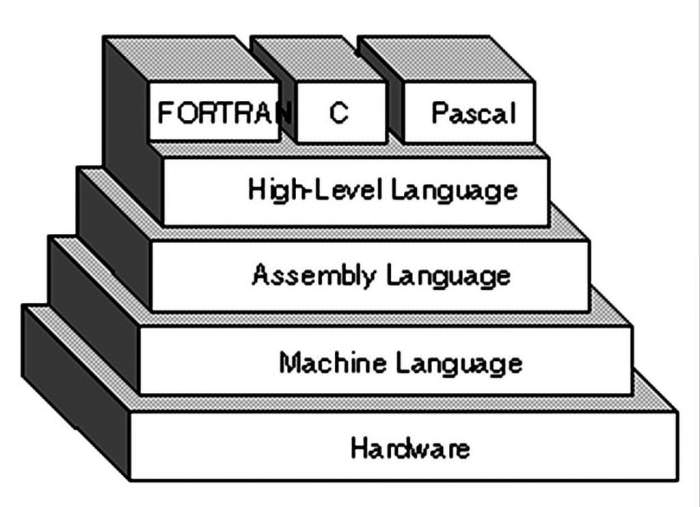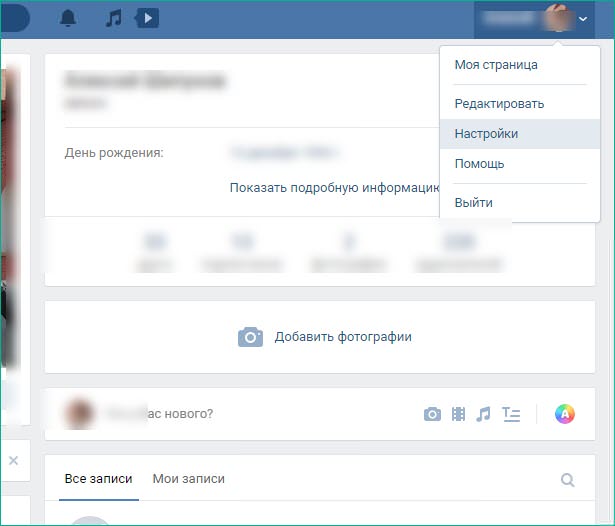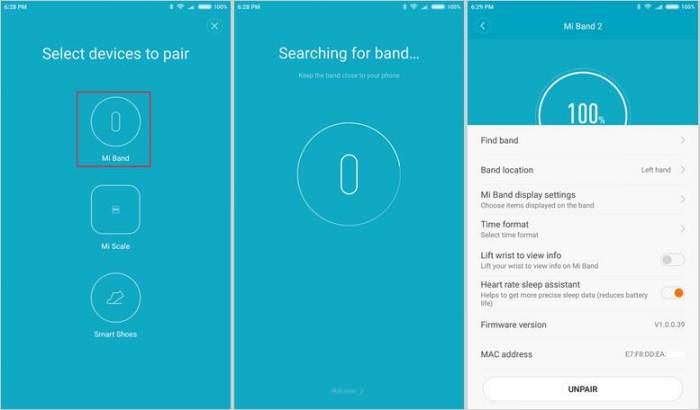WinCDEmu: що це за програма?
Більшість додатків вищеописаного типу багатьом користувачам може здатися занадто складним в освоєнні. Тому початківцям юзерам можна порадити скористатися невеликою утилітою під назвою WinCDEmu, що представляє собою емулятор «залізного» приводу.
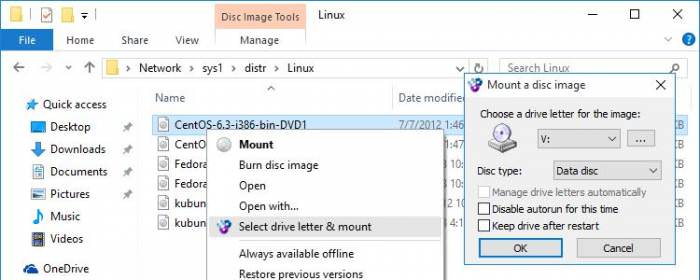
У ній можна настроїти дії, що стосуються, наприклад, що привласнюється вибору дисковода літери, використовувати швидкі, команди, інтегровані в контекстне меню Провідника» і т. д. Для відкриття і монтування приводу буде потрібно всього кілька кліків без необхідності виконання додаткових дій.
Відкриття ISO-файлів в архіваторах
Оскільки файл образу, як вже говорилося вище, являє собою якусь подобу архіву, але без стиснення, зовсім просто будь-який такий об’єкт можна відкрити в додатках для роботи з архівними даними. Незважаючи на те, що програмою-архіватором називають додаток, що дозволяє стискати і витягувати запаковані дані, практично всі такі аплети вміють працювати з образами.
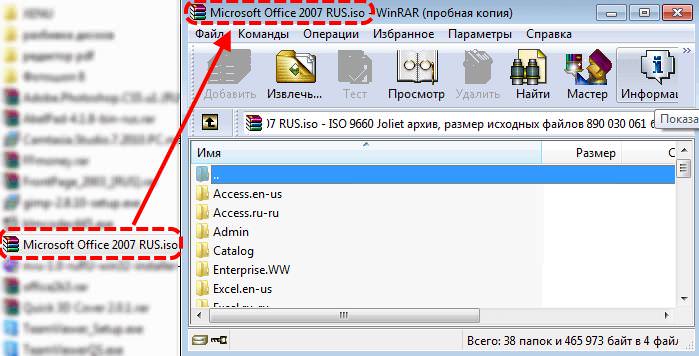
У них можна вибрати відкриття або через ПКМ на файлі в «Провіднику», або виконати відкриття файлу в запущеному додатку. При цьому витяг даних для перегляду буде проводитися тільки при переході по вкладених каталогів, але такі файли є тимчасовими і після закриття програми без вилучення вмісту будуть видалені. В принципі, і в самих додатках цього типу можете самі настроїти необхідні асоціації, щоб не виконувати зайві непотрібні операції. Що ж стосується бажаних або рекомендованих програм, особливо можна виділити утиліти начебто архіватора PeaZIP, WinRAR, WinZIP, 7-Zip і т. д. Всі вони підтримують роботу з файлами ISO, а у використанні є дуже простими і мають перехресну підтримку не тільки найбільш відомих архівних форматів або форматів образів, але і своїх власних (мається на увазі, що «рідні» архіви, створені в одному додатку, можна запросто відкривати в будь-якому іншому архіваторі).